Kui otsite alternatiivi oma nutitelefoni või tahvelarvuti vaikeklaviatuurile, siis Microsofti klaviatuurile SwiftKey klaviatuur – saadaval iOS-is või Androidis – võib olla mõjuv valik. Esialgu 2010. aastal välja antud SwiftKey toob teie mobiilseadmesse kunstlikult intelligentsed tippimisennustused, ulatusliku kohandamise ja mitmekesised tippimisstiili valikud. Ükskõik, kas otsite uut klaviatuuri, et suurendada oma tippimise tõhusust või soovite lihtsalt vaadata ilusamat teemat, aitavad meie nõuanded ja nipid teil SwiftKeyst maksimumi võtta.
Sisu
- Seadete varundamine ja sünkroonimine (Android ja iOS)
- Numbrirea lisamine (Android ja iOS)
- Luba klassikalised SwiftKey žestid (Android ja iOS)
- Klaviatuuri teema kohandamine (Android ja iOS)
- Mitme keele lubamine (Android ja iOS)
- Lõigete salvestamine lõikelauale (Android ja iOS)
- Klaviatuuri hõljutamine (Android)
- Kontrollige oma statistikat (Android ja iOS)
- Emotikonide, GIF-ide ja fotode sisestamine (Android ja iOS)
- Lubage nooleklahvid navigeerimiseks (Android)
Pange tähele, et mõned SwiftKey funktsioonid on saadaval ainult seadmes Android seadmeid.
Soovitatavad videod
Seadete varundamine ja sünkroonimine (Android ja iOS)

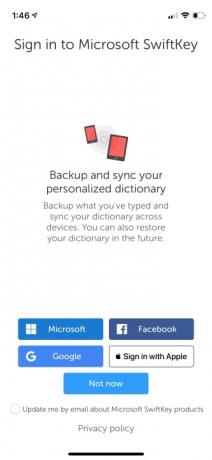

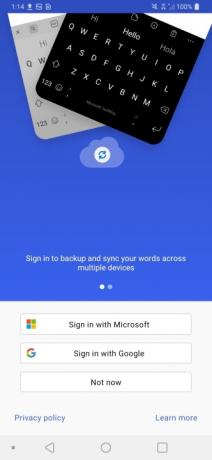
Enne kui hakkate SwiftKey oma seadme jaoks kohandama, seadistage kindlasti rakenduse sisseehitatud varundusfunktsioon. Kui see säte on lubatud, salvestab SwiftKey andmed, mille ta on teie tippimisstiili kohta õppinud, pilve, mida saavad seejärel laadida teised sisse logitud ja klaviatuuri kasutavad nutitelefonid või tahvelarvutid. SwiftKey uued versioonid saavad teie sõnu varundada ja sünkroonida mitmes seadmes, kui logite sisse. iOS-is saate varukoopia kohe seadistada, logides sisse Microsofti, Google'i, Facebookvõi logige sisse Apple'iga. Androidis logige sisse Microsofti või Google'iga. Kui jätate sisselogimise alguses vahele, saate siiski tagada, et varundamine on lubatud, avades seadmes rakenduse SwiftKey ja minnes Konto > Varundamine ja sünkroonimine.
Numbrirea lisamine (Android ja iOS)




Kas olete väsinud numbrite sisestamiseks alammenüüsse lülitumisest? SwiftKey abil on teil vaid paar puudutust, et lisada mõlemal platvormil oma klaviatuurile numbririda. Numbrirea lubamiseks Androidis käivitage rakendus ja toksake Paigutus ja klahvid > Numbririda ja lülitage see sisse. iOS-is puudutage Seaded > Numbririda ja lülitage juhtnupp sisse.
Luba klassikalised SwiftKey žestid (Android ja iOS)
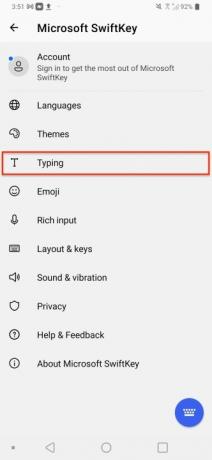
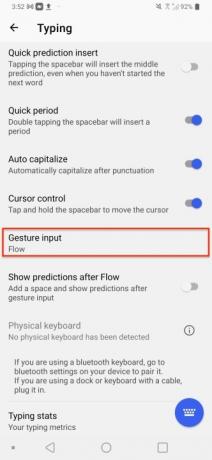

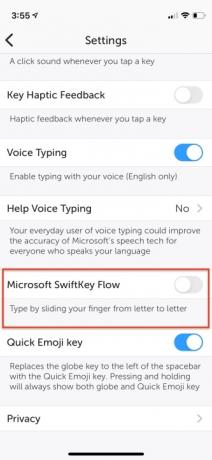
Kui te ei ole SwiftKey Flow funktsiooni fänn, mis võimaldab teil sõna tippida, libistades lihtsalt sõrme tähtede vahel, proovige klassikalist SwiftKey režiimi. SwiftKey Flow keelamiseks ja klassikalisele režiimile lülitumiseks käivitage rakendus Swiftkey ja navigeerige Tippimine > Viipega sisend > Liigutused jaotises Android või Microsoft SwiftKey Flow juhtseade iOS-is. Kasutage raadionuppu, et valida žestid sisse
Klaviatuuri teema kohandamine (Android ja iOS)

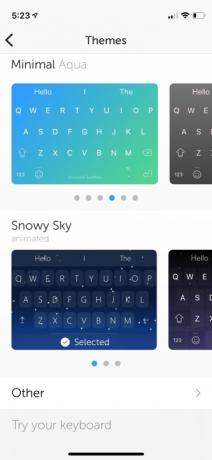
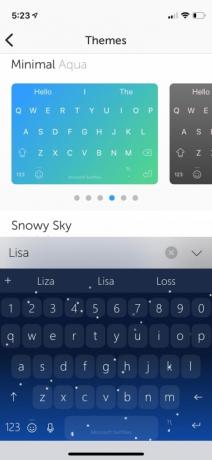
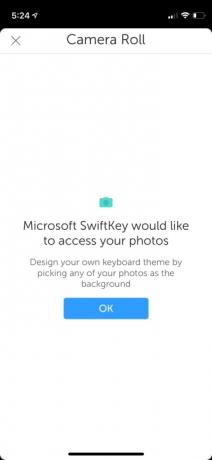
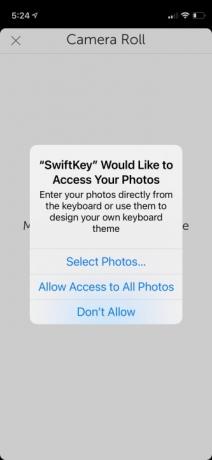
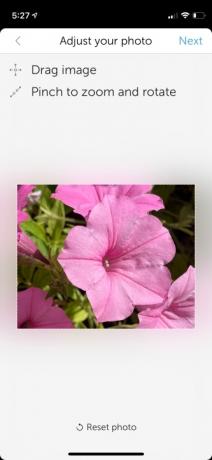


SwiftKey võimaldab teil kohandada klaviatuuri välimust. Saate valida paljude professionaalselt kujundatud eelseadistatud teemade hulgast või luua oma klaviatuuri nullist. Klaviatuuri teema valimiseks avage rakendus Swiftkey ja seejärel tehke valik Teemad. Sirvige sisseehitatud klaviatuuriteemade valikut ja valige seda puudutades oma lemmik. Kui soovite saada isiklikumaks, valige Kujundage oma teema ülaosas olev suvand, et luua oma fotodest pärit pildi põhjal klaviatuur.
Mitme keele lubamine (Android ja iOS)


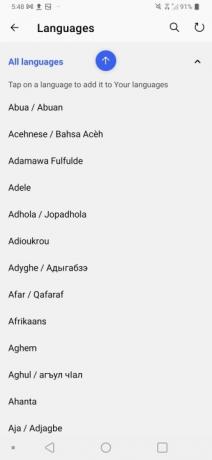
Kas sa oled mitmekeelne? SwiftKey klaviatuur hõlbustab mitme keele kasutamist automaatseks parandamiseks ja sõnastiku täpsuseks. Täiendavate klaviatuuri keeleprofiilide lisamiseks avage rakendus SwiftKey ja valige keeled, ja siit valige ja laadige alla kõik täiendavad keelevalikud. Androidi kasutajad saavad valida kuni viis keelt, iOS-i kasutajad aga kaks. Kui teie keel kasutab QWERTY asemel teistsugust klaviatuuripaigutust, näiteks AZERTY, saate tühikuklahvi all hoides hõlpsalt paigutuste vahel vahetada.
Lõigete salvestamine lõikelauale (Android ja iOS)

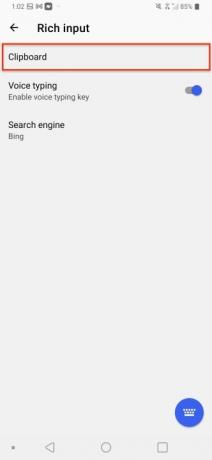
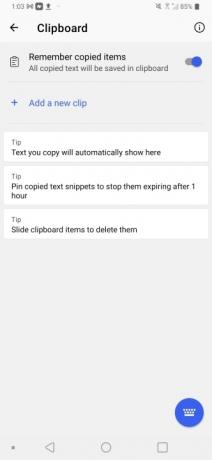
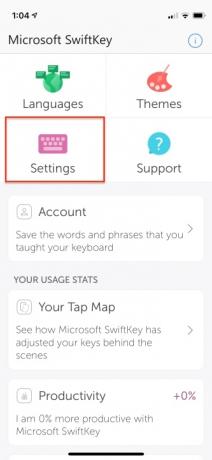
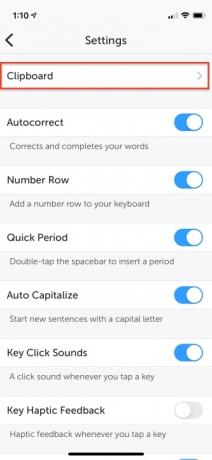
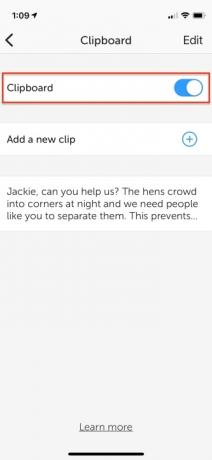
Kas soovite kopeeritava sisu salvestada pikemaajalisele lõikelauale? SwiftKey sisaldab võimsat sisseehitatud lõikepuhvrit, mis salvestab teksti kuni üheks tunniks. Lõikelauale juurdepääsemiseks ja sellelt sisu kleepimiseks avage kõigepealt klaviatuur ja toksake Rikassisend > Lõikelaud, kust leiate kõik oma viimase tunni salvestatud klipid. iOS-is minge aadressile Seaded > Lõikelaud selle sisselülitamiseks. Või puudutage Lisage uus klipp midagi päästa.
Klaviatuuri hõljutamine (Android)
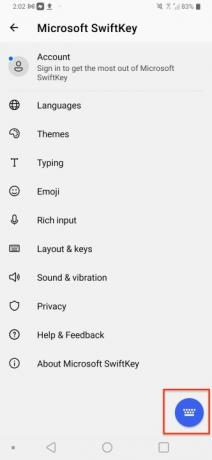



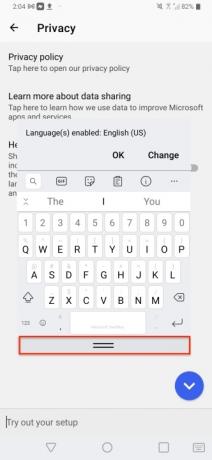
Oletame, et te ei soovi, et teie klaviatuur oleks ankurdatud ekraani allserva. Saate selle ujutada mis tahes soovitud asendisse, kuid ainult siis, kui kasutate Android-telefoni. Avage klaviatuur ja seejärel puudutage tööriistaribal kolme punktiga ikooni. Minema Režiimid > Ujumine seejärel toksake ja lohistage klaviatuuri ümberpaigutamiseks kahte allservas olevat rida. Klaviatuuri uuesti dokkimiseks lohistage see tagasi ekraani allossa.
Kontrollige oma statistikat (Android ja iOS)

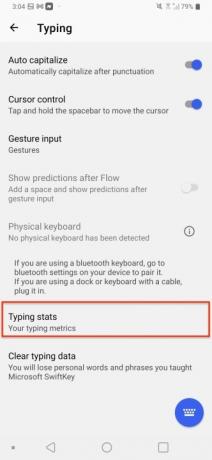


Kas soovite näha, kuidas SwiftKey on teie tippimiskogemust parandanud? Androidis minge aadressile Tippimine > Tippimisstatistika ja vaadake erinevaid kategooriaid, mida SwiftKey jälgib. iOS-is lihtsalt käivitage rakendus ja kerige alla. Kasutusstatistika võimaldab teil vaadata oma tüübikaarti, et näha, kuidas teie klaviatuur on kulisside taga kohandatud, et see sobiks teie tippimisstiiliga, kui palju klaviatuuri parandatud kirjavead, sõrme läbitud vahemaa, kasutades funktsiooni Flow, ennustatud sõnade arv ja rohkem.
Emotikonide, GIF-ide ja fotode sisestamine (Android ja iOS)


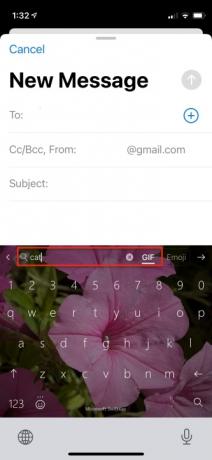


Kas proovite väljendada emotsioone teksti kaudu, kuid vajate asja selgeks saamiseks GIF-i või emotikone? SwiftKey võimaldab teil kiiresti ühe puudutusega sisestada emotikon, GIF või pilt kaamera rullist. Kui klaviatuur on avatud, valige tööriistariba, puudutades plussikooni (+), ja seejärel valige meedium, mida soovite sisestada. GIF-i või emotikonide valimisel saate sisu käsitsi otsida või kasutada otsinguriba.
Lubage nooleklahvid navigeerimiseks (Android)
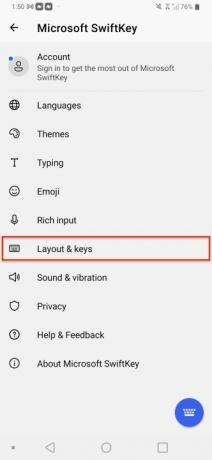


Kui otsite tekstis navigeerimise hõlbustamiseks nooleklahve, ärge enam otsige. Lihtsalt käivitage oma seadmes rakendus SwiftKey ja valige Paigutus ja klahvid > Nooleklahvid. Kui see on lubatud, kuvatakse teie klaviatuuril ekraani allosas nooleklahvid, mida saate kasutada suurtes dokumentides või muudes tekstiväljades navigeerimiseks.
Toimetajate soovitused
- Parimad kohtingurakendused 2023. aastal: meie 23 lemmikut
- 16 parimat sõnumsiderakendust Androidi ja iOS-i jaoks 2023. aastal
- Kas minu iPad saab iPadOS 17? Siin on kõik ühilduvad mudelid
- Siit saate teada, kuidas iPadOS 17 viib teie iPadi järgmisele tasemele
- iOS 17 on ametlik ja see muudab teie iPhone'i täielikult
Uuendage oma elustiiliDigitaalsed suundumused aitavad lugejatel hoida silma peal kiirel tehnikamaailmal kõigi viimaste uudiste, lõbusate tooteülevaadete, sisukate juhtkirjade ja ainulaadsete lühiülevaadetega.



